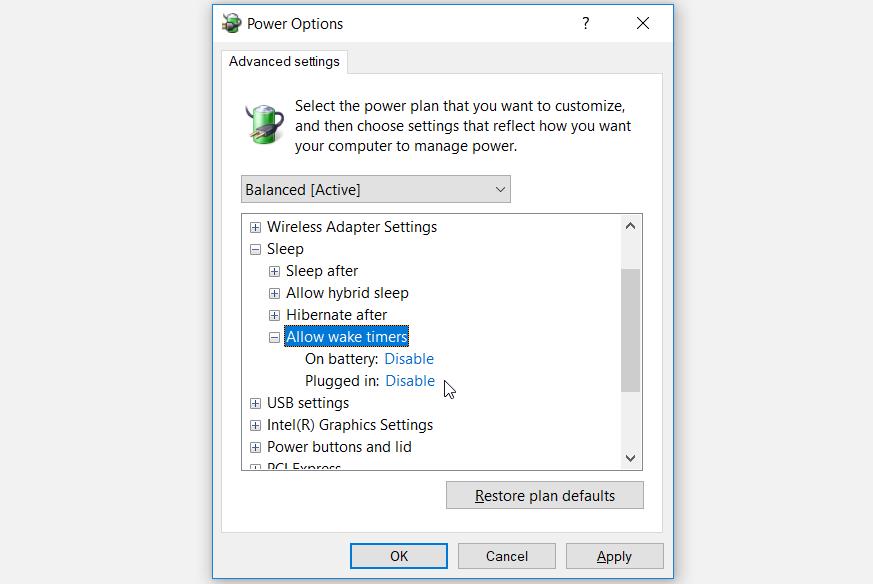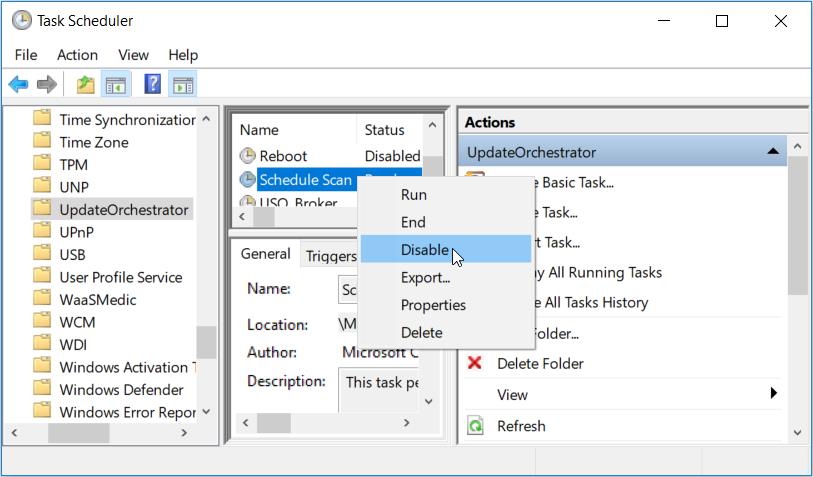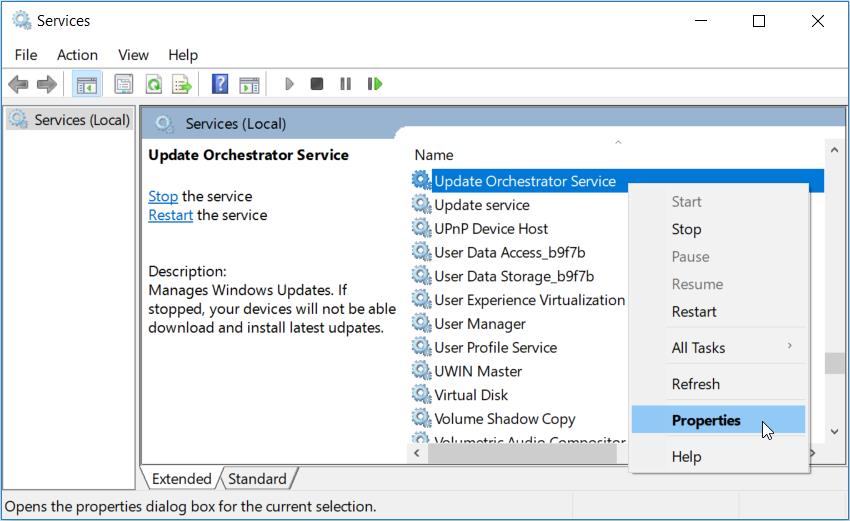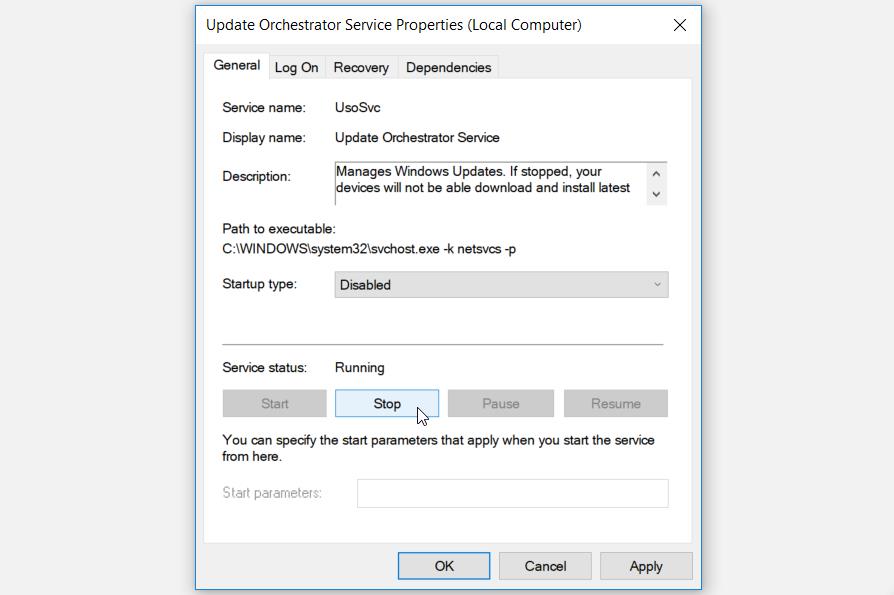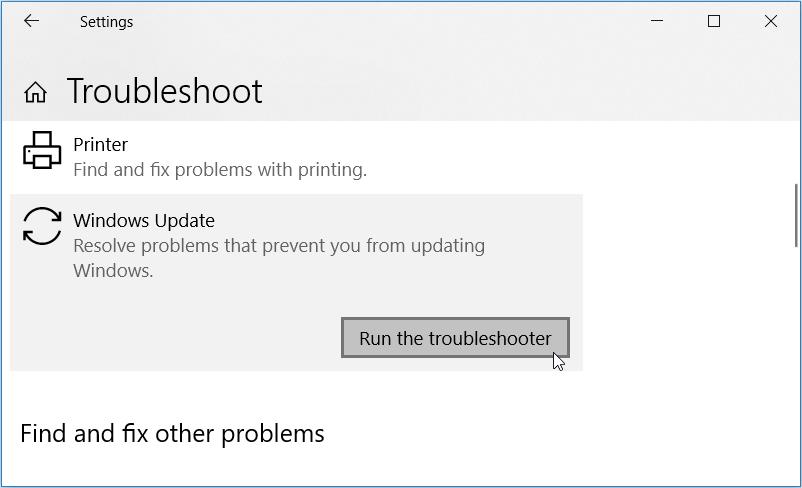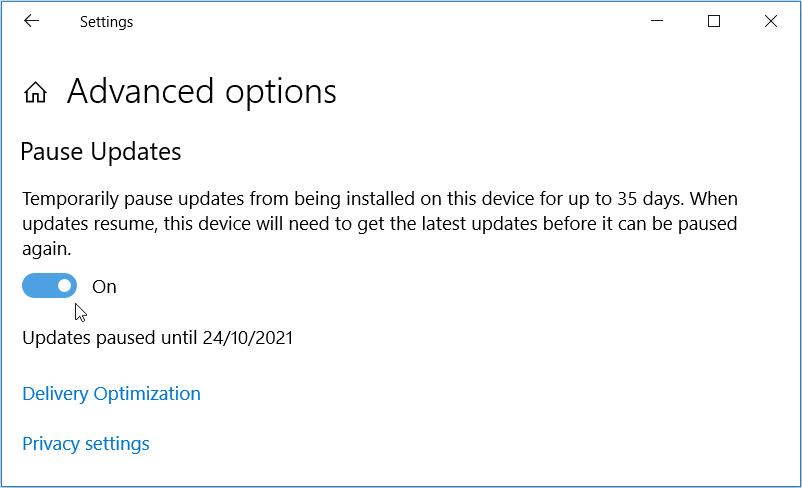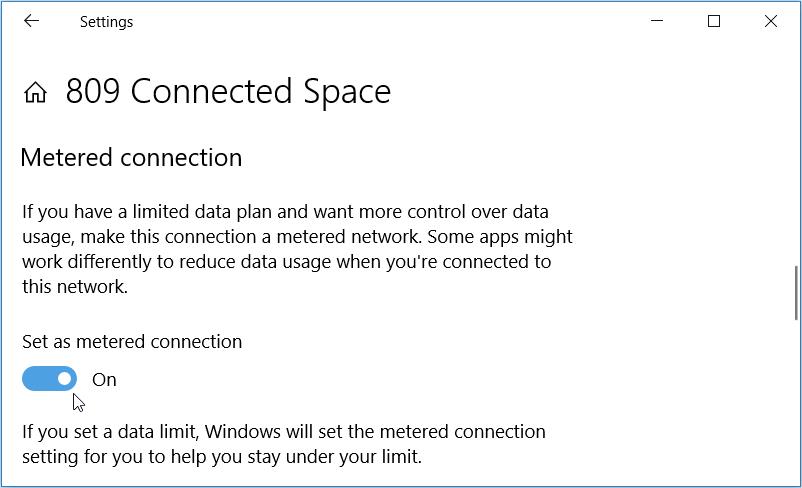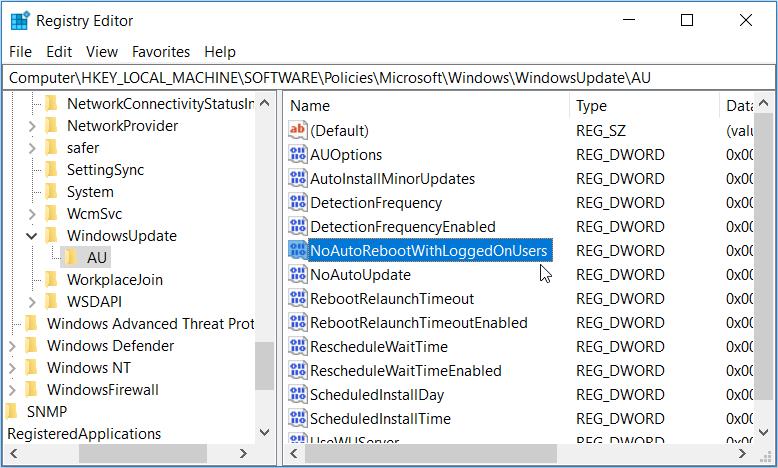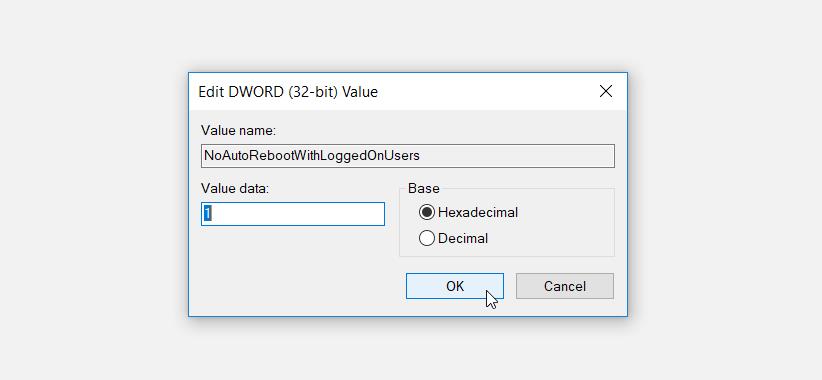O seu PC acorda aleatoriamente e exibe uma janela que diz “Checking for Updates”? Normalmente, isso é causado pelo programa "MoUSOCoreWorker.exe" - uma tarefa da Microsoft que ajuda a coordenar a instalação de atualizações do Windows.
Felizmente, não há necessidade de se preocupar - é muito fácil consertar. Mostraremos como consertar seu PC para que ele não acorde irregularmente para verificar se há atualizações.
1. Substituir o processo de trabalho principal MoUSO
O processo MoUSO Core Worker (MoUSOCoreWorker.exe) orquestra as sessões de atualização do Windows em segundo plano. É muito importante, mas se esse processo continuar despertando aleatoriamente seu PC, você pode substituí-lo para que não o interrompa.
Portanto, aqui estão as etapas para substituir o processo de trabalho principal da MoUSO:
- Pressione Win + R para abrir a caixa de diálogo Executar comando.
- Digite CMD e pressione Ctrl + Shift + Enter para abrir um Prompt de Comando elevado.
- Digite o seguinte comando e pressione Enter :
powercfg /requestsoverride process MoUSOCoreWorker.exe execution
Quando o processo for concluído, feche o prompt de comando e reinicie o PC para salvar essas alterações.
2. Desative os Wake Timers
Os temporizadores de ativação em seu PC podem ser a razão de você estar tendo esse problema. Então, vamos dar uma olhada em como você pode desativá-los para evitar que seu PC acorde aleatoriamente:
- Pressione Win + R para abrir a caixa de diálogo Executar comando.
- Digite control.exe powercfg.cpl ,, 3 e pressione Enter para abrir a janela Opções de energia .
- Clique no menu suspenso Dormir e selecione Permitir cronômetros de despertar .
- Em seguida, clique nas opções Na bateria e Conectado e selecione Desativar nos menus suspensos.
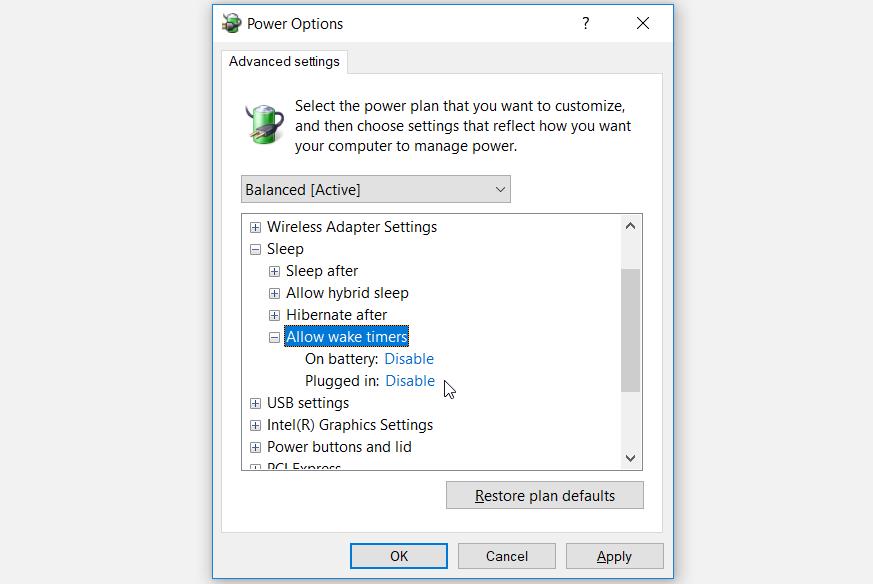
Quando terminar, clique em Aplicar e em OK para salvar essas alterações.
É mais provável que seu PC seja ativado aleatoriamente com base nas configurações que você definiu no Agendador de Tarefas. Então, vamos dar uma olhada em como você pode ajustar algumas configurações do Agendador de tarefas para resolver o problema em questão:
- Pressione Win + R para abrir a caixa de diálogo Executar comando.
- Digite taskschd.msc e clique em OK para abrir o Agendador de Tarefas .
- No painel do lado esquerdo, navegue até Biblioteca do Agendador de Tarefas> Microsoft> Windows> UpdateOrchestrator .
- Em seguida, clique com o botão direito na tarefa Agendar Verificação no painel do meio e selecione Desativar .
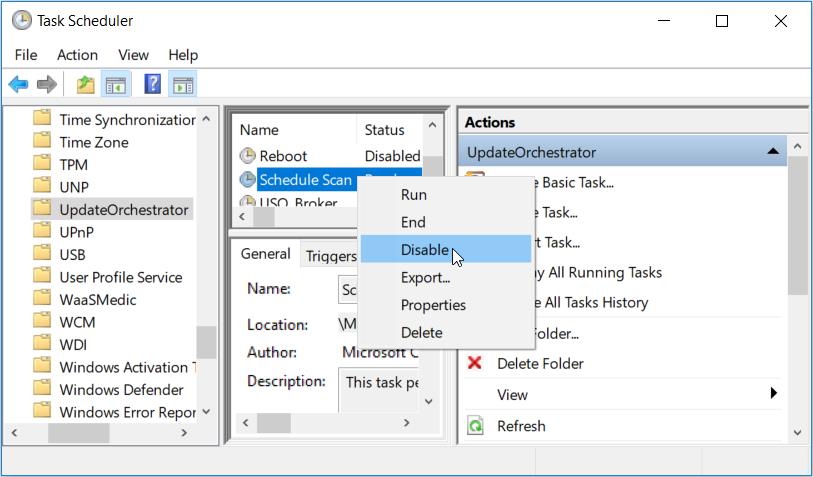
Por fim, feche a janela do Agendador de tarefas e reinicie o dispositivo.
4. Desative o Orquestrador de atualização e o Windows Update Services
Para evitar que o seu PC verifique as atualizações aleatoriamente, você pode desabilitar o Update Orchestrator e o Windows Update Services . Veja como você pode fazer isso:
- Pressione Win + R para abrir a caixa de diálogo Executar comando.
- Digite services.msc e clique em OK .
- Localize o Update Orchestrator Service , clique com o botão direito nele e selecione Propriedades .
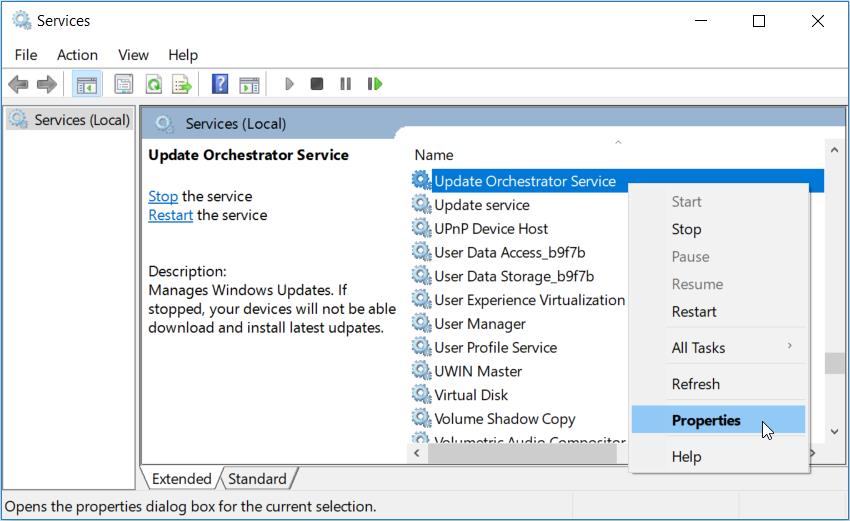
Na próxima janela, selecione Desativado no menu suspenso Tipo de inicialização e clique no botão Parar .
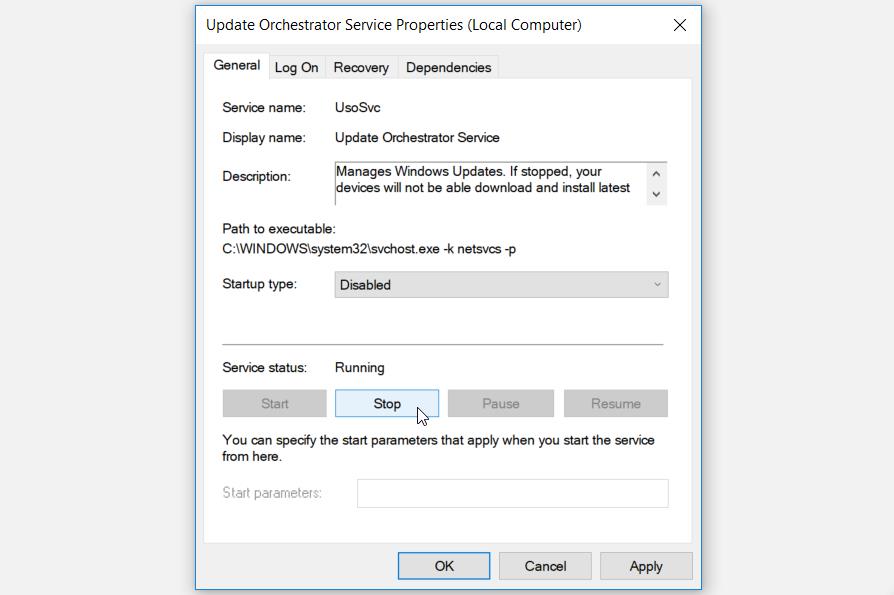
Clique em Aplicar e em OK .
Quando terminar, clique com o botão direito do mouse no Windows Update Service e desative-o de acordo com as etapas anteriores. Por fim, reinicie o PC para salvar essas alterações.
5. Restaure as configurações de energia padrão através do prompt de comando
Em alguns casos, esse problema pode ser causado pela maneira como você definiu as configurações de energia. Se você não tiver certeza de quais configurações deve ajustar, redefinir as configurações de energia para seus padrões pode ajudar.
Veja como você pode restaurar as configurações de energia do seu PC através do Prompt de Comando:
- Pressione Win + R para abrir a caixa de diálogo Executar comando.
- Digite CMD e pressione Ctrl + Shift + Enter para abrir um Prompt de Comando elevado.
- Digite o seguinte comando e pressione Enter :
powercfg -restoredefaultschemes
Quando o processo for concluído, feche o prompt de comando e reinicie o dispositivo.
6. Execute o Windows Update e Solucionadores de problemas de energia
Como se trata de um problema de “atualização do sistema” e “energia”, os solucionadores de problemas do Windows Update e Energia podem ser úteis.
Vamos primeiro dar uma olhada em como você pode executar o solucionador de problemas do Windows Update :
- Navegue até o menu Iniciar do Win> Configurações do PC> Atualização e segurança e clique em Solucionar problemas no painel esquerdo.
- Role para baixo no painel do lado direito, clique na opção Windows Update e, em seguida, clique no botão Executar o solucionador de problemas . Siga as instruções na tela para finalizar o processo.
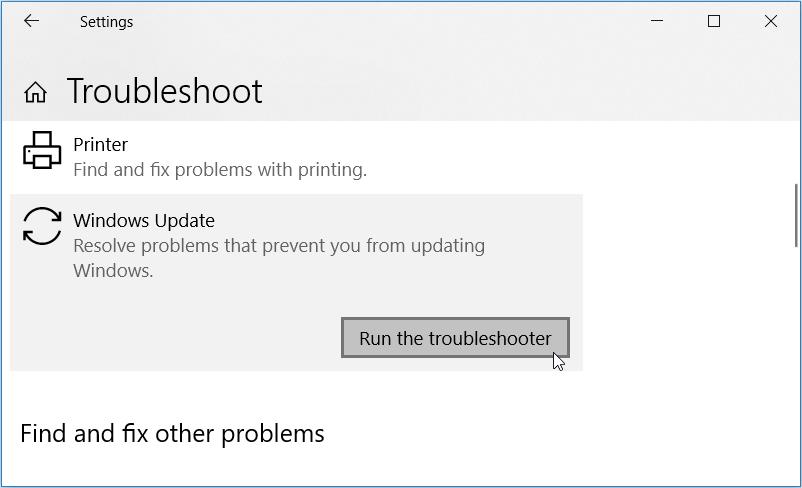
A seguir, veja como você pode usar o solucionador de problemas de energia para resolver o problema:
- Localize o solucionador de problemas de energia , clique nele e, em seguida, clique em Executar o solucionador de problemas .
- Siga as instruções na tela para concluir o processo e reinicie o PC quando terminar.
7. Pause suas atualizações do Windows
Pausar as atualizações do Windows também pode ajudar a resolver esse problema. Vamos dar uma olhada em como você pode fazer isso:
- Navegue até o menu Iniciar do Win> Configurações do PC> Atualização e segurança e clique em Windows Update no painel esquerdo.
- Pressione as opções avançadas no painel do lado direito.
- Na janela seguinte, ative o botão na opção Pausar atualizações .
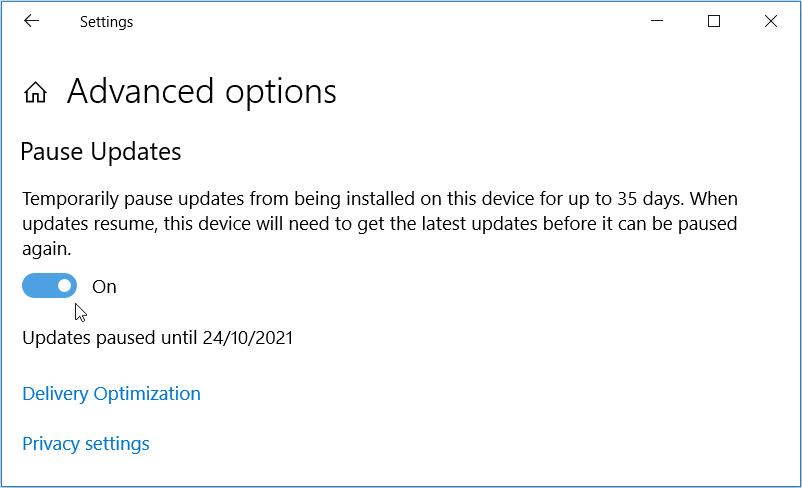
Isso deve pausar suas atualizações por 35 dias e você pode retomá-las a qualquer momento desativando o botão Pausar atualizações .
8. Habilitar conexão medida
Por padrão, o Windows não verifica automaticamente se há atualizações em uma conexão limitada (um tipo de conexão de Internet que possui limitações de dados). Neste caso, você terá que verificar manualmente se há atualizações, caso deseje atualizar o seu PC.
Então, vamos ver como você pode habilitar uma conexão controlada para evitar que atualizações aleatórias do Windows apareçam:
- Clique no ícone Wi-Fi na barra de tarefas, selecione a rede Wi-Fi à qual você está conectado no momento e clique na opção Propriedades abaixo dela.
- Na janela seguinte, ative o botão na opção Definir como conexão medida .
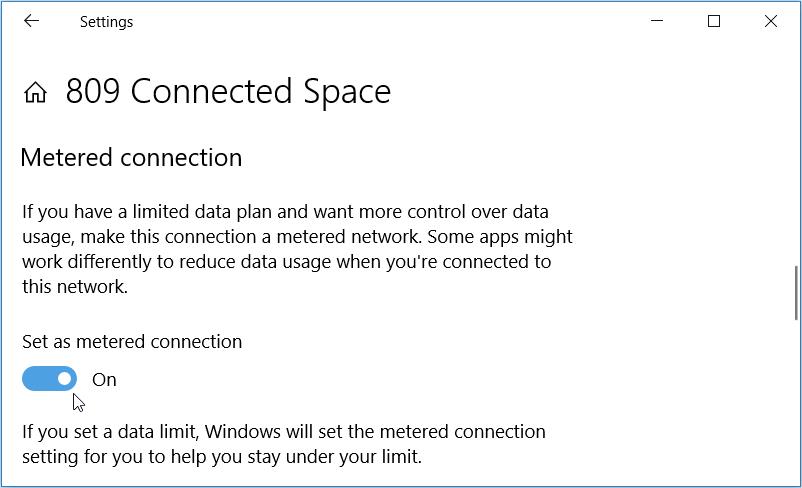
9. Edite o registro do Windows
Você pode resolver esse problema facilmente editando algumas chaves no Registro do Windows. Mas como você lidará com informações confidenciais, é melhor começar fazendo backup do Registro . Dessa forma, você estará do lado seguro caso algo dê errado.
Agora, veja como você pode resolver o problema em questão por meio do Editor de registro:
- Pressione Win + R para abrir a caixa de diálogo Executar comando.
- Digite Regedit e clique em OK para abrir o Editor do Registro.
- Navegue até HKEY_LOCAL_MACHINE> SOFTWARE> Políticas> Microsoft> Windows> WindowsUpdate> AU .
- Clique duas vezes no valor NoAutoRebootWithLoggedOnUsers no painel do lado direito para editá-lo.
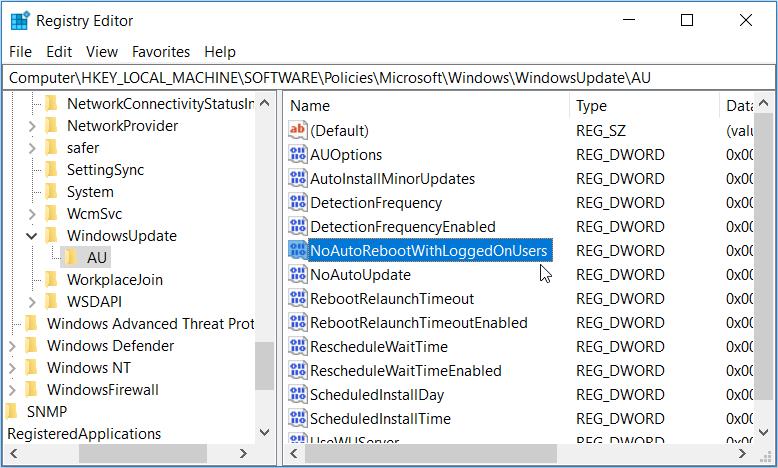
Na próxima janela, defina os dados do valor como 1 e clique em OK .
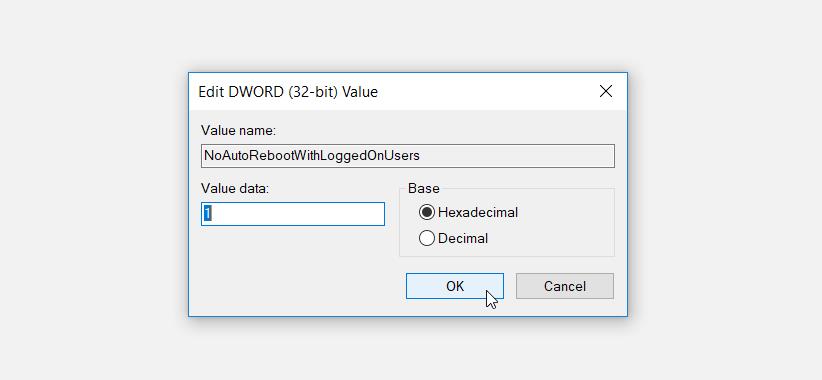
Se o valor NoAutoRebootWithLoggedOnUsers não estiver presente, veja como você pode criá-lo:
- Navegue até a chave / pasta AU de acordo com as etapas anteriores e clique com o botão direito em um espaço em branco no painel do lado direito.
- Selecione Novo> Valor DWORD (32 bits) e nomeie o novo valor como NoAutoRebootWithLoggedOnUsers .
- Clique duas vezes no valor, defina os dados do valor como 1 e clique em OK .
Ao terminar, feche o Editor do Registro e reinicie o PC.
Livre-se facilmente das atualizações aleatórias do Windows
É irritante quando seu PC acorda aleatoriamente para verificar se há atualizações. No entanto, lidar com esse problema é incrivelmente fácil. Basta aplicar qualquer uma das dicas que fornecemos e seu PC não será ativado de forma irregular.